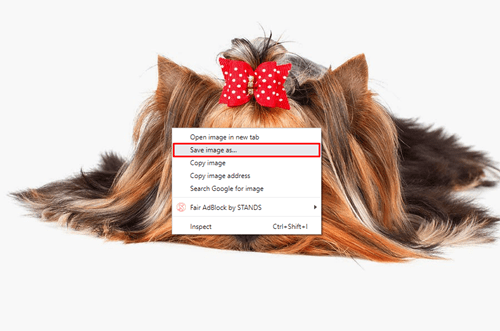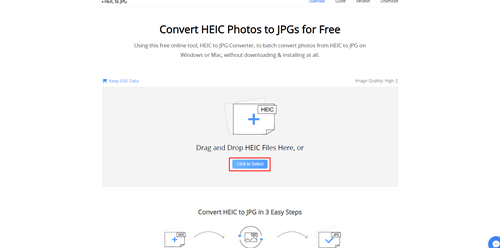Google Foto stöder alla enheter, inklusive Android och iPhones. Om du äger en iPhone vet du att HEIC är grundformatet för alla sparade bilder. Eftersom formatet endast används av Apple-enheter, kommer du inte att kunna öppna dessa bilder på datorer eller Android-enheter om du inte konverterar dem till JPG.

Som tur är har Google kommit med en lösning som låter dig konvertera dina HEIC-bilder till JPG. Fortsätt läsa för att lära dig hur du gör.
Laddar ner HEIC Photos som JPG i Google Photos
Du kan öppna och visa alla HEIC-filer normalt när du bläddrar i ditt Google Fotogalleri, men så fort du laddar ner dem till en PC kommer du inte att kunna komma åt dem. Naturligtvis, om du har en Mac-dator, kommer du inte att ha det här problemet. Den goda nyheten är att du kan kringgå problemet med PC helt och hållet med några enkla klick.
Den första metoden är inte officiell, men den fungerar ändå. Det kräver att du väljer de foton du vill ladda ner och ändrar hur du laddar ner dem. Här är vad du måste göra:
- Öppna din webbläsare på en dator och ladda Google Fotos webbplats. Logga in på ditt konto för att gå till dina foton.
- Bläddra igenom bilderna och hitta de du vill ha. Öppna fotona i förhandsgranskningsläget.
- När du ser förhandsgranskningen på skärmen högerklickar du var som helst på bilden och väljer "Spara bild som..." för att spara den på din PC.
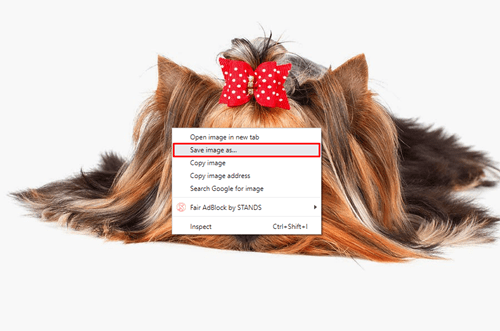
- När nästa fönster dyker upp väljer du platsen där du vill spara till bilden så laddas den ner i JPG-format.
Du kan nu öppna bilden med valfri programvara, och den kommer att förbli i JPG-format. Det finns dock en märkbar skillnad. HEIC-bilden du har laddat ner som JPG har inte samma upplösning som originalet. Det händer eftersom du bara har laddat ner förhandsgranskningsbilden, inte hela originalfilen.
Du kan ändra filstorleken innan du laddar ner för att få en bättre upplösning. Så här gör du det:
- Öppna HEIC-bildförhandsgranskningen i Google Foton och tryck och håll ned Ctrl-tangenten samtidigt som du trycker på +-tangenten.
- Den förhandsgranskade bilden blir då större.
- Högerklicka på den inzoomade bilden när du är nöjd med dess storlek och välj "Spara bild som..." för att spara den som en JPG-fil.
- Din HEIC-bild kommer att konverteras och laddas ner som en JPG-fil med originalupplösningen.
Ladda ner HEIC-foton som JPG-filer med AnyGet HEIC-konverteraren
Vissa HEIC-foton kan vara för stora för att du ska kunna zooma in och ladda ner dem i rätt upplösning. Om så är fallet kan du använda en onlinekonverterare. Den kommer att behålla den ursprungliga fotostorleken, oavsett hur stor den är.
AnyGet HEIC Converter är gratis att använda, och den konverterar HEIC-filer till JPG med några få klick. När du har laddat ner JPG-filerna kan du ladda upp dem på nytt till ditt Google Foto-konto och välja upplösning på plattformen. Processen är enkel och tar bara några sekunder att slutföra. Här är vad du måste göra:
- Öppna Google Foton, logga in och hitta de HEIC-foton du vill ladda ner.
- Klicka på ikonen med tre prickar i förhandsvisningen av fotot och välj "Ladda ner" för att dra fotot till din PC.
- Öppna en annan flik i webbläsaren och gå till AnyGet HEIC Converter-webbplatsen. Klicka på den blå knappen som säger "Klicka för att välja" i mitten av skärmen.
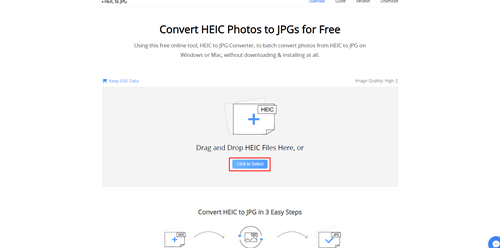
- Hitta HEIC-filen du har laddat ner och ladda upp den till konverteringswebbplatsen. Du kan också dra de foton du vill ha från mappen till det angivna området.
- Välj om du vill behålla den ursprungliga bilddatan genom att markera "Behåll EXIF-data".
- Välj Bildkvalitet och välj upplösningen för din JPG-fil.
- Ladda ner det konverterade JPG-fotot till din PC.
- Du kan sedan byta flikar tillbaka till Google Foton och ladda upp det konverterade fotot igen som JPG. Klicka på "Ladda upp" och sedan på "Dator" för att lägga till de konverterade filerna till dina Google Foton. Du får nu samma bild men i JPG-format som kan öppnas på alla enheter.
Gör dina HEIC-bilder tillgängliga från vilken enhet som helst
Om din iPhone är ansluten till Google Photos kommer alla foton du tar att sparas på plattformen automatiskt. Du kan konvertera dina favoritbilder från HEIC med AnyGet HEIC Converter på några sekunder och sedan ladda upp dem igen som JPG-filer. På så sätt kommer du att kunna komma åt bilderna på vilken enhet som helst utan att förlora kvalitet.
Hur konverterar man HEIC-filer till JPG? Använder du en annan omvandlare, eller föredrar du det inbyggda alternativet i Google Foto? Berätta mer i kommentarsfältet nedan.